Kaip sutaupyti vietos diske, iškraunant vietinius failus į debesį

Jei ketinate įsigyti naują standųjį diską, nes jūs neveikia, galite greitai išlaisvinti daug vietos, iškraunant didelius failus į debesį.
"Debesis" disko saugykla yra pigi, tikrai pigaus, o tik kainuos pigiau. Šiuo metu trys pagrindiniai debesies erdvės teikėjai, "Dropbox", "Google" diskas ir "Microsoft OneDrive" teikia vieną terabaitą atminties apie 10 JAV dolerių per mėnesį.
Tai reiškia, kad, nesvarbu, kiek debesyje esate saugoma, jūs galite tinka ant jo daug dalykų. Faktas yra tai, kad "Google" ir "Microsoft" nemokamai atsisako 15 GB, o tai reiškia, kad jei jūsų vietinis standusis diskas yra įtemptas, galite lengvai nusipirkti sau kvėpavimo patalpos, perkeldami kai kuriuos daiktus į debesį.
Pastaba: Svarbu nepamiršti, kad jei jūs įtraukiate savo failus į debesį ir jie niekur kitur neišsaugomi, tai nelaikomas atsargine kopija, o jei tai turi debesyje prieglobos paslaugų teikėjo problema, galite prarasti failus. Geriausia įkelti svarbius failus į dvi vietas arba išsaugoti vietinę kopiją atsarginiame kietame diske.
Norėdami sinchronizuoti arba ... Ne, neinchronizuokite
Paprastai, kai naudojate debesies paslaugą, galite įdiegti darbalaukio klientą, kuri sukurs vietinių aplankų grupę, kuri sinchronizuojama kiekvieną kartą, kai pridėsite, pakeisite arba pašalinsite failą. Tai nuostabu, nes tai reiškia, kad kur bebūtumėte, jūsų debesies failai visada yra naujausios. Tačiau jūs ne visada galite norėti, kad kiekvienas debesyje esantis failas būtų jūsų kompiuteryje, arba jūs negalite norėti failo savo kompiuteryje, o vietoj debesys.
SUSIJUSIOS: Kaip išsaugoti disko vietos, iškraunant vietinius failus į "Cloud"
. Šio straipsnio tikslas yra parodyti, kaip failus saugoti nuotoliniu būdu, įkeldami juos į savo debesų tarnybos aplanką, o tada išjungdami juos, kad jie ilgai nebebūtų prie jūsų kompiuterio. Mes ketiname aptarti, kaip tai daryti su kiekviena iš trijų aukščiau paminėtų debesų paslaugų: "Dropbox", "Google" disko ir "Microsoft OneDrive".
Svarbu prisiminti, kad net jei pašalinsite aplanką arba du iš savo vietos saugyklos naudodamiesi debesų pagrįstu sprendimu, jūs vis dar galite pasiekti ir net dalytis tais ištekliais. Jums reikės juos pasiekti per pageidaujamą naršyklę.
Dropbox
Dropbox pirmiausia norime sukurti aplanką mūsų vietiniame Dropbox aplanke. Leiskite padaryti tai kažką akivaizdu kaip "Big Files".
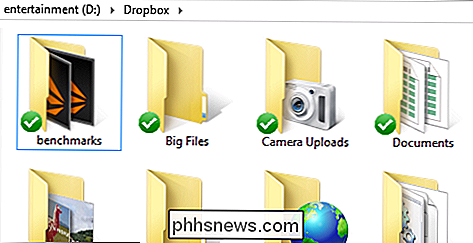
Tada perkelkite (ne kopijuokite) failą ar failus, kuriuos norite perkelti į šį aplanką. Čia yra kantrybė. Didelių failų arba netgi daugelio failų įkėlimas gali trukti ilgą laiką. Jei naudojate pagrindinį kabelinį ryšį, jūsų atsisiuntimo greitis bus atsisiuntimo greičio šešėlis, todėl net įkeliant keletą gigabaitų duomenų gali užtrukti keletą valandų ar netgi dienų, jei įkelsite dešimtis ar šimtus gigabaitų.
Atmesti įspėjimus, kai jūsų failai įkelti, atėjo laikas išjungti sinchronizavimą su šiuo aplanku. Dešiniuoju pelės klavišu spustelėkite Dropbox piktogramą pranešimų dėkle ir spustelėkite "Nuostatos ...", kad atidarytumėte Dropbox nuostatas.
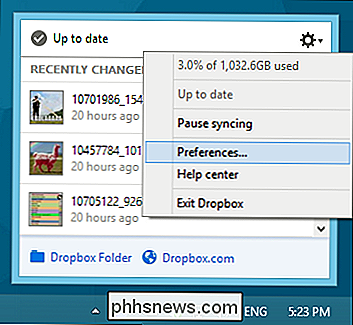
Dropbox nustatymuose spustelėkite skirtuką "Account" (paskyra) ir tada spustelėkite "Selective Sync ..." (atrankinė sinchronizacija ...). Sinchronizuokite ekraną, nuimkite dėžutę šalia aplanko ar aplankų, kuriuos norite išjungti.
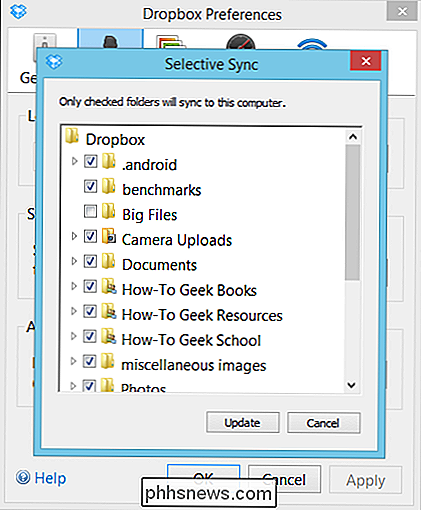
Dropbox jus įspės, kad kai atnaujinsite pasirinktinius sinchronizavimo nustatymus, aplankas bus ištrintas iš jūsų kompiuterio, tačiau jie vis tiek bus prieinami internete. ir kiti prietaisai. Pastaba: įsitikinkite, kad kai naudojate kitus įrenginius, kuriuose įdiegta "Dropbox", atnaujinsite pasirinktinius sinchronizavimo nustatymus, nes priešingu atveju bus atsisiųstas jūsų "Big Files" aplankas.
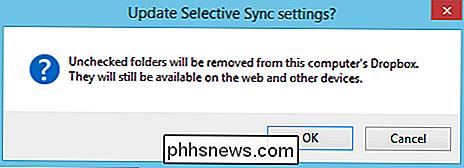
Kai bus atnaujintos sinchronizavimo nuostatos, vietinis aplankas bus ištrintas ir ši vieta bus jūsų "kietasis diskas" bus atkurtas.
"Google" diskas
"Disko" procedūra yra panaši į "Dropbox" tvarką, pirmiausia sukurkite naują paskirties vietą savo disko vietos aplanke.
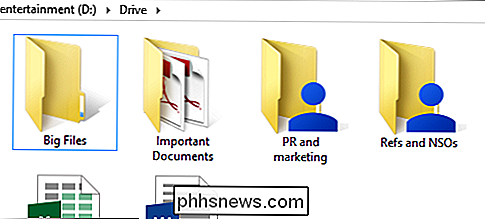
Tada dešiniuoju pelės mygtuku spustelėkite disko piktogramą pranešimų dėklas ir tada spustelėkite "Nuostatos ...", kad atidarytumėte "Google" disko nuostatas.
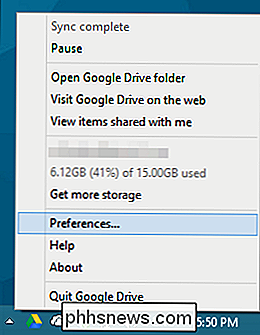
Parinkčių langas automatiškai atidaromas skirtuke "Sinchronizavimo parinktys". Įsitikinkite, kad pažymėta "Tik sinchronizuoti kai kuriuos aplankus prie šio kompiuterio", tada nuimkite aplankus ar aplankus, kuriuos norite pašalinti.
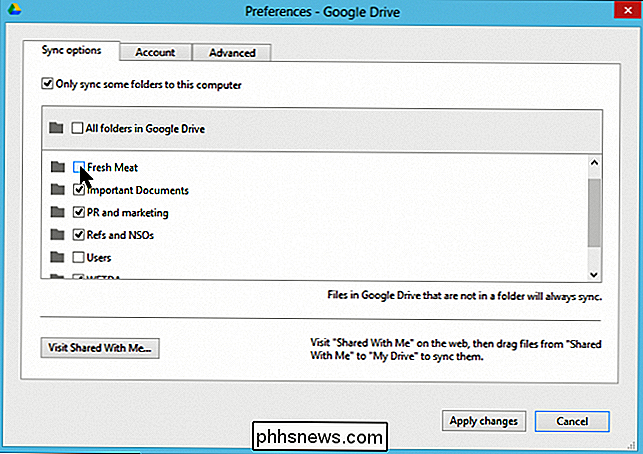
Paspauskite mygtuką "Taikyti pakeitimus", ir jums bus rodomas patvirtinimo laukelis, įspėjantis, kad jūsų aplankas bus pašalintas iš vietos saugyklos, bet jis bus saugomas "Google" diske.
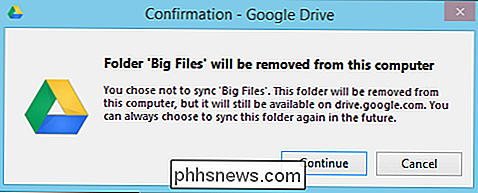
Ir tai bus, jūsų aplankas ir jo užuomazgų turinys bus
"Microsoft OneDrive"
Galiausiai "OneDrive" yra integruota į "Windows 8.1" (bet ne "Windows 8"). Apžvelkime metodus, kuriuos norite naudoti "Windows 8.1", o "Windows 7" "OneDrive" darbalaukio klientui, kuris bus tas pats procesas "Windows 8.".
"OneDrive" operacinėje sistemoje "Windows 8.1"
"Windows 8.1" galite rasti "File Explorer" aplanke "OneDrive". Kaip mes sakėme, jis įtrauktas į sistemą, todėl jums nereikia atskiro kliento. Kaip ir visose mūsų kitose debesų tarnybose, mes sukuriame "Big Files" aplanką ir perkelkite į juos tik "debesys" turimus failus.
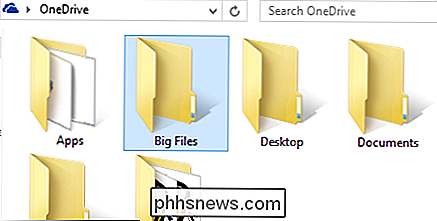
" Windows One " OneDrive "funkcija, kurią paprastai nematysite kitose debesų tarnybose. "OneDrive" galite padaryti failus prieinamą "tik internetu", o tai reiškia, kad vis tiek galite jas matyti vietoje (galite juos netgi pasiekti, bet juos reikės iš pradžių atsisiųsti).
Norėdami užsidirbti didelių failų aplanką internete Konfigūriniame meniu spustelėkite dešinįjį pelės klavišą ir pasirinkite "Padaryti prieinamą tik internetu".
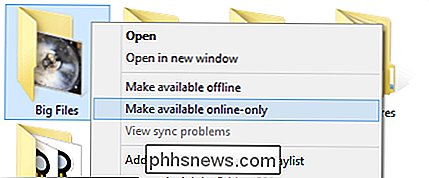
Kol aplankas bus tik internetinis, bet kokie failai, į kuriuos perkeliami, bus įkelti ir fiziškai ištrinti iš kietojo disko. Taip pat galite tai padaryti naudodami atskirus failus arba failų grupę. Tiesiog pasirinkite failus "OneDrive" aplanke, spustelėkite dešinįjį pelės klavišą ir pateikite juos tik internete.
"OneDrive" "Windows" parduotuvės programos naudojimas yra lengvas. Ilgai paspauskite (arba dešiniuoju pelės mygtuku spustelėkite) aplanką ar aplankus, kad jis būtų pasirinktas.
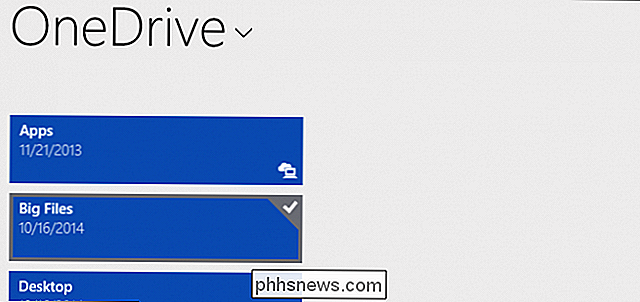
Atsiradusiose parinkčių juostoje išilgai apatinio ekrano krašto pasirinkite parinktį "Padaryti tik internetu".

Atminkite , visos šios funkcijos jau integruotos į "Windows 8.1" ir būsimą "Windows 10", todėl nieko nereikia įdiegti ar konfigūruoti. Jei naudojate "Windows 7" arba "Windows 8", turėsite įdiegti "OneDrive" darbalaukio programą, kaip ir "Dropbox" arba "Drive".
"OneDrive" operacinėje sistemoje "Windows 7" arba "Windows 8"
Jei naudojate "Windows 7" su Windows 8, tada turėsite atsisiųsti ir įdiegti atskirą "OneDrive" darbalaukio klientą, kuris integruos paslaugą į savo kompiuterį.
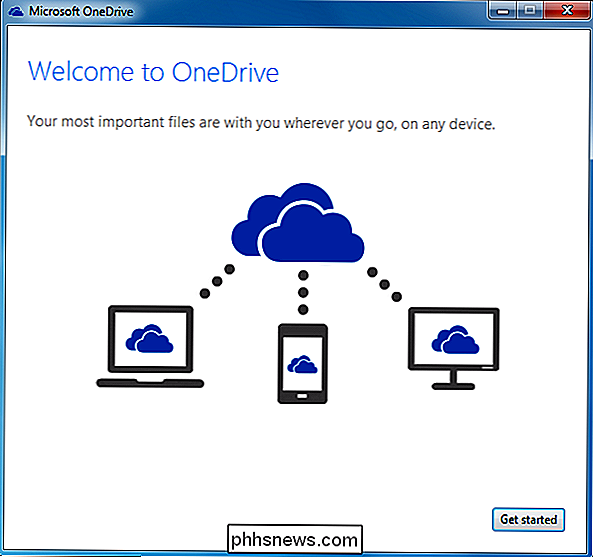
Norėdami prisijungti prie aplankų ir failų, turite prisijungti naudodami "Microsoft" paskyrą.
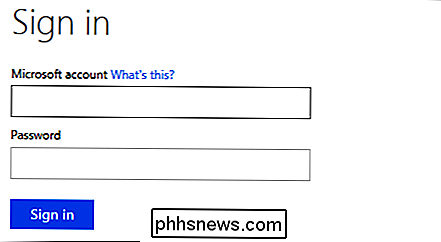
Jei jau esate nustatę didelių failų aplanką kitur, galite pasirinkti, kuriuos aplankus reikia sinchronizuoti. Priešingu atveju pasirinkite "Visi failai ir aplankai mano" OneDrive ".
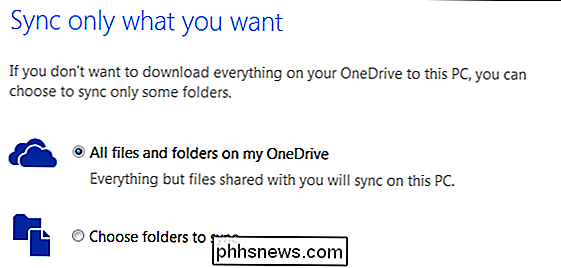
Įdiegę atlikite tą pačią procedūrą kaip ir kitos paslaugos. Sukurkite savo "Big Files" aplanką savo "OneDrive" aplanke ir perkelkite savo debesyje esančius failus ten.
Tada dešiniuoju pelės klavišu spustelėkite piktogramą "OneDrive" pranešimų dėkle ir pasirinkite "Nustatymai" iš gautų parinkčių.
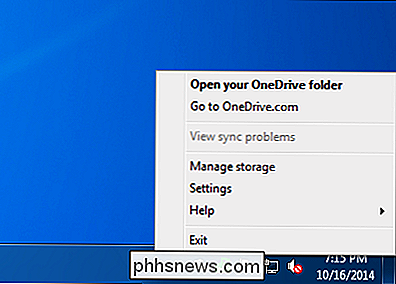
Su "OneDrive" nustatymai atidaromi, spustelėkite skirtuką "Pasirinkti aplankus" ir tada spustelėkite mygtuką "Pasirinkti aplankus".
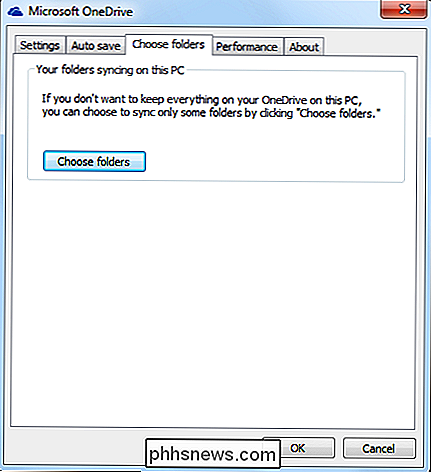
Kitame ekrane spustelėkite "Pasirinkti aplankus, kuriuos norite sinchronizuoti", ir panaikinkite žymės langelį ar aplankus, kuriuos norite pašalinti iš sinchronizavimo. tada spustelėkite "Gerai". Tas pats, kas su "Google" diskais ir "Dropbox", jūsų aplankas bus saugus debesyje, bet bus pašalintas iš vietos saugyklos.
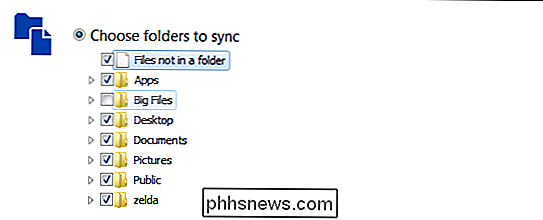
Mes beveik baigėme, pažiūrėkime, kaip galite įkelti. failus į pasirinktą debesies paslaugą naudodamiesi savo tinklalapiais. Tai bus naudinga tiems laikams, kai norite įkelti kažką tik į savo internetinį aplanką, bet nenorite nerimauti dėl sinchronizavimo nustatymų, kad galėtumėte prieiti prie jo vietoje.
Tinklalapiai
Taigi, čia yra scenarijus: jūs sėkmingai iškraunate didelius failus į debesį ir vietinis aplankas buvo pašalintas. Vėliau atrinksite kitą failą, kurį norėtumėte įdėti į šį aplanką, bet jis nebebus pasiekiamas.
Galėtumėte pereiti per visą tą rigmarole ir iš naujo sinchronizuoti tik savo internetinį aplanką, įdėti jį į failą, kad jis būtų įkeltas į debesis, tada dar kartą deinkiskite aplanką, bet tai nėra labai patogu?
Geresnis būdas, jei tai tik vienas ar du failai, yra tiesiog naudoti debesų paslaugų svetainę, kad įkelti failą ( s).
Dropbox tinklalapyje galite vilkti failą į aplanką arba spustelėti mygtuką "Įkelti".
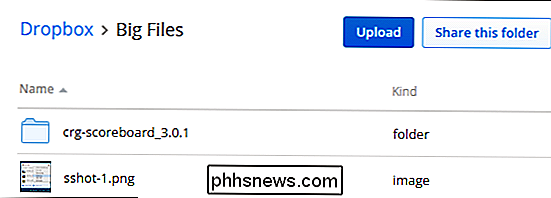
Naudodamiesi "Google" diskais, galite vilkti failus į aplanko langą arba spustelėti raudoną mygtuką su baltos rodyklės, šalia mygtuko "Sukurti".
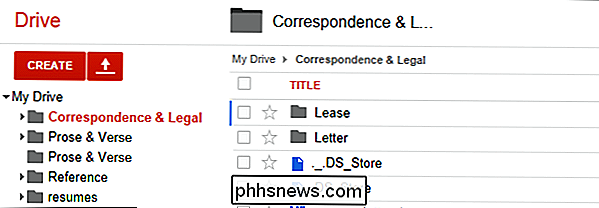
"Galiausiai" OneDrive "taip pat leis vilkti ir pan. funkcijas, taip pat yra patogus mygtukas" Įkelti ", kurį norite spustelėti.
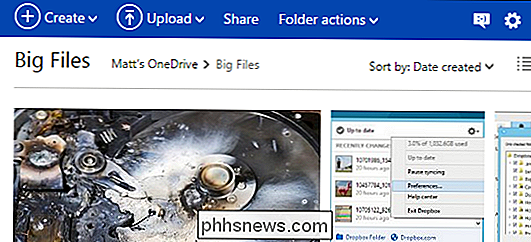
Atminkite, kad visada galite naudoti svetaines, kad būtų galima atlikti tik failų įkėlimą į internetą, tačiau turite atidaryti naršyklės langus. Jūsų naršyklės uždarymas arba kompiuterio išjungimas gali nutraukti jūsų operaciją, ir jūs turėtumėte pasiimti tolesnį išjungimą. Pirmenybinis metodas yra naudoti kompiuterio klientą jūsų paslaugoms ir dezinfekuoti, kaip apibūdinta.
Nepriklausomai nuo to, kokia debesų paslauga naudojama pirmiausia, jūs turėtumėte galėti atlikti tokią pat patalpų taupymo operaciją. Tiesiog paimkime laiko patikrinti kliento nustatymus, kad sužinotumėte, kaip viskas sinchronizuojama.
Ar jau naudojate debesį, kad išsaugotumėte vietos erdvę? Ar šis straipsnis jums padėjo? Mes norėtume išgirsti jūsų nuomonę mūsų diskusijų forume!

Kaip pakeisti "Windows iCloud Photos folder" vietą
Kai įdiegiate "iCloud" klientą savo "Windows" kompiuteryje, jis nustato bendrinamą aplanką tam tikroje vietoje. Tačiau galite perkelti šį aplanką į kitą vietą, net į kitą bendrinamą debesies aplanką arba atsarginį diską. Mes kalbėjome apie "iCloud" įdiegimą sistemoje "Windows", po to galėsite sinchronizuoti savo nuotraukų srautą ir naudoti "iCloud Photo Sharing", tvarkyti savo iCloud saugykla ir net sinchronizuoti savo "Chrome", "Firefox" ir "Internet Explorer" žymes.

Koks skirtumas tarp Linux ir BSD?
Tiek Linux, tiek BSD yra nemokamos ir atviro kodo Unix tipo operacinės sistemos. Jie netgi naudoja daug tos pačios programinės įrangos - šiose operacinėse sistemose yra daugiau bendrų dalykų nei skirtumų. Taigi, kodėl jie visi egzistuoja? Yra daugiau skirtumų, nei galime čia apibūdinti, ypač filosofiniai skirtumai, susiję su tuo, kaip reikėtų sukurti operacinę sistemą ir ją licencijuoti.



